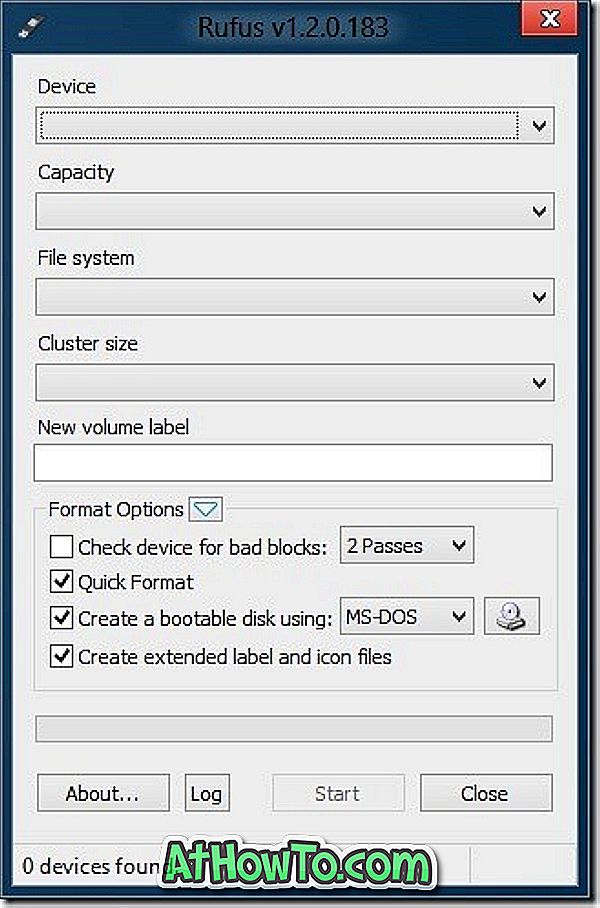A Windows 8 kiadás előtti verzióiban a felhasználók különböző színeket állíthatnak be az ablakhatárokhoz és a tálcához. Néhány oknál fogva a Microsoft eltávolította ezt a szép szolgáltatást az utolsó RTM-építésből (9200), és most a felhasználóknak nem lehet két különböző színe a tálcára és az ablakhatárokra.
A múlt héten szerdán, megmutattuk, hogyan állíthat be különböző színeket a tálcára és az ablakhatárokra a Windows 8 rendszerben az alapértelmezett beállításokat a Windows rendszerleíró adatbázisában. A megoldás egyetlen hátránya, hogy automatikusan hozzárendeli a fehér színt az ablakok határához, és a felhasználók nem változtathatják meg ezt a színt.

Azoknál a felhasználóknál, akik két különböző egyéni színt szeretnének beállítani mind az ablakhatárokra, mind a tálcára, intelligens megoldás van. A Taskbar Color Effects nevű ingyenes eszközt fogjuk használni. Ennek az eszköznek a segítségével beállíthatja kedvenc színeit a tálcán és az ablakhatárokon.
Például beállíthatja a kék színt az ablakok határolásához, és elolvashatja a tálcát. Igen, ugyanazt az eszközt használtuk, amellyel beállíthattuk az egyedi képet a tálcaként a Windows 8 útmutatóban.
A Tálca színeffektusok használatának módja:
1. lépés: Taskbar Color Effects zip fájl letöltése, a fájl kibontása, hogy megkapja a Taskbar Color Effects nevű mappát. Az eszközt Windows 7-re fejlesztették ki, de jól működik mind a 32 bites, mind a 64 bites Windows 8 verziókban.
2. lépés: Nyissa meg a mappát, kattintson a jobb gombbal a Tálca színeffektusok futtatható fájljára, kattintson a Futtatás rendszergazdaként parancsra az adminisztrátori jogosultságokkal rendelkező program megnyitásához.
3. lépés: Ha nem látja az eszközt a tálcán, kattintson duplán a tálcán a Tálca színhatások ikonra.
4. lépés: Válasszon egyéni színt a tálcához, majd kattintson a Mentés gombra. Kész vagy!

Kérjük, vegye figyelembe, hogy a tálcák színhatásainak bezárása az egyedi szín eltűnik a tálcából. Tehát ne zárja be a programot, hacsak nem szeretné, hogy ugyanaz a szín mind a tálcára, mind az ablakhatárokra.
A Start képernyő testreszabása, a zárképernyő testreszabása és a kezdőképernyő megnyitása az asztali útmutatókon belül szintén érdekelheti Önt.